Corrigir travamento ou lentidão do VLC: 9 maneiras de tentar e mais para saber
Embora tenha sido uma escolha popular por tanto tempo devido à sua versatilidade e amplo suporte a codecs, o VLC Media Player não está imune a problemas de desempenho, assim como qualquer outro player. Agora, você está enfrentando problemas de travamento do VLC, especialmente com seus arquivos de alta resolução, transformando sua experiência de visualização agradável em um pesadelo. Felizmente, este post veio com nove maneiras eficazes de corrigir problemas de travamento ou lentidão do VLC, ajudando você a recuperar aquela reprodução ininterrupta. Mergulhe agora!
Lista de guias
Por que o VLC está lento ou travando 9 maneiras de reduzir o atraso e corrigir o atraso do VLC Verifique a tabela comparativa de solução de problemas de atraso do VLCPor que o VLC está lento ou travando
Antes de abordar as soluções para o problema de travamento do VLC, é essencial entender o motivo dessas interrupções. Explore os culpados típicos por problemas de lentidão e travamento no VLC Media Player.
- • Recursos de sistema insuficientes. O VLC pode ficar lento ou travar se o seu PC estiver com pouca energia, especialmente com vídeos de alta resolução.
- • Configurações de saída incorretas. Usar um módulo de saída de vídeo incompatível pode levar a problemas de renderização de quadros.
- • Tamanho de arquivo muito grande. Vídeos grandes podem sobrecarregar seu sistema se ele não for potente o suficiente para lidar com eles.
- • Conflitos de aceleração de hardware. Isso pode causar lentidão na reprodução do VLC se sua placa gráfica ou driver não for compatível com suas configurações.
- • Versão desatualizada do VLC. Versões mais antigas do VLC podem não ter suporte para codecs e recursos mais recentes.
- • Arquivo de vídeo corrompido. Um arquivo de vídeo danificado pode fazer com que o VLC tenha dificuldade para processá-lo e reproduzi-lo.
- • Muitos aplicativos em segundo plano. Executar aplicativos pode reduzir os recursos do VLC, especialmente em PCs de baixo custo.
- • Baixo valor de cache. Muito cache de arquivos pode não armazenar dados suficientes com antecedência, o que leva a pausas frequentes.
9 maneiras de reduzir o atraso e corrigir o atraso do VLC
Se o VLC Media Player continuar travando ou atrasando o áudio durante a reprodução, existem várias soluções para otimizar seu desempenho e retornar a uma experiência de visualização mais fluida. Seja um problema de sistema ou de formato de arquivo, abaixo estão as nove melhores soluções para problemas de travamento ou lentidão do VLC.
1. Ajuste o valor do cache
O VLC tem memória cache para pré-carregar conteúdo e, se esse valor for muito baixo, a reprodução do VLC pode ficar travada ou pausada com frequência.
- 1. No VLC, navegue até o menu "Ferramentas" e selecione "Preferências".
- 2. No canto inferior esquerdo, escolha "Tudo" em Mostrar configurações.
- 3. Em seguida, navegue até a categoria "Entrada/Codecs" e depois até "Avançado".
- 4. Aumente a configuração "Cache de arquivo (ms)" para cerca de 1000-3000 ms.
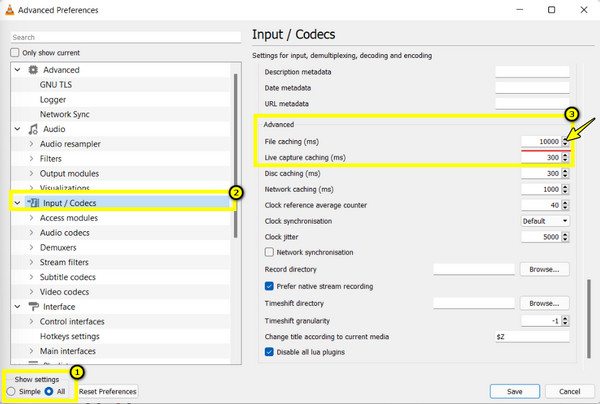
2. Desabilite a decodificação acelerada por hardware
Embora a aceleração de hardware melhore o desempenho, ela pode ter problemas com GPUs específicas, resultando em problemas de congelamento do VLC.
- 1. Na aba do menu "Ferramentas", vá em "Preferências".
- 2. Em "Entrada/Codecs", encontre "Decodificação acelerada por hardware".
- 3. Defina como "Desativar" nas opções do menu suspenso.
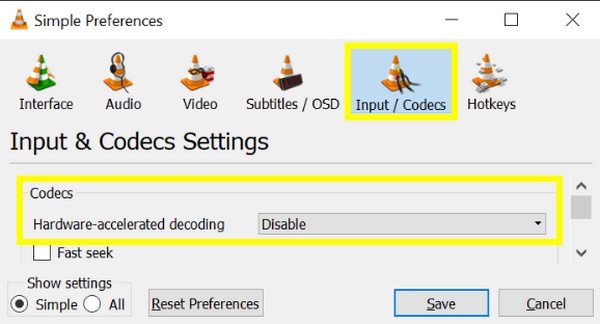
3. Alterar módulo de saída de vídeo
Se o VLC utilizar um módulo de saída incompatível com seu sistema, a reprodução de vídeo poderá ficar instável.
- 1. Clique na aba do menu "Ferramentas" na tela do VLC.
- 2. Selecione "Preferências" para "Tudo".
- 3. Em seguida, vá em "Vídeo" e depois em "Módulos de saída". Aqui, experimente diferentes opções, como DirectX, OpenGL e Windows GDI.
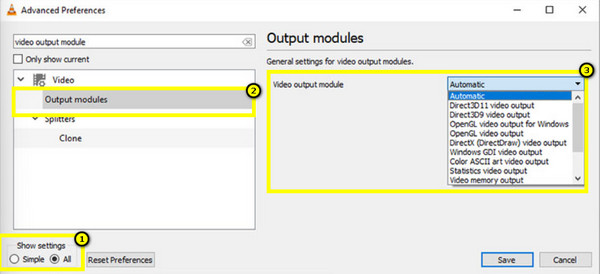
4. Aumente a velocidade de leitura do arquivo
Uma maneira de resolver os problemas de travamento e lentidão do VLC é desabilitar o filtro de loop. Isso ajuda o VLC a processar os vídeos mais rapidamente, especialmente os de alta definição. Depois de corrigir o problema, você também pode usar VLC para gravar vídeos.
- 1. Depois de clicar na aba do menu "Ferramentas", selecione "Preferências" e clique em "Tudo" abaixo.
- 2. Vá em "Entrada/Codecs", "Codecs de Vídeo" e depois "FFmpeg".
- 3. Em seguida, altere a opção "Ignorar o filtro de loop para decodificação H.264" para "Tudo".
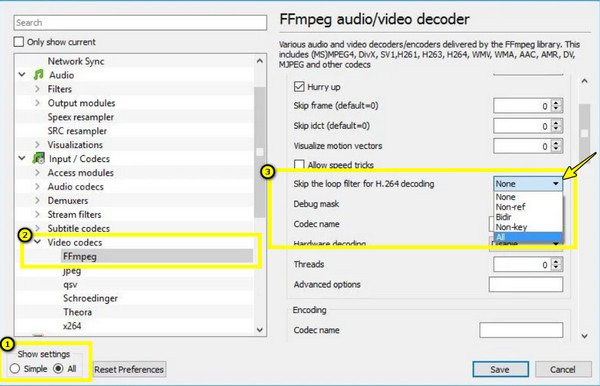
5. Converta para um formato amigável ao VLC
Alguns vídeos estão em formatos ou codificados com codecs que o VLC tem dificuldade para reproduzir, e é por isso que você tem o problema de travamento do VLC. Para isso, converta o vídeo com AnyRec Video Converter é a melhor opção. Este software garante melhor compatibilidade e reprodução, permitindo converter vídeos em segundos com alta qualidade.
Download seguro
Download seguro
Passo 1. Inicie o AnyRec Video Converter agora mesmo. Clique no botão "Adicionar arquivos" para selecionar seu vídeo ou simplesmente arraste e solte-o na área de upload.

Passo 2. Após o arquivo ser carregado, clique no menu "Formato". Vá para a seção "Vídeo" e escolha "MP4" como formato de saída. Se necessário, clique no botão "Perfil Personalizado" para ajustar as configurações.

Etapa 3. Selecione uma pasta onde deseja salvar o arquivo MP4. Em seguida, clique no botão "Converter tudo" para iniciar a conversão do vídeo para MP4.

Download seguro
Download seguro
6. Atualize o VLC Media Player
Versões desatualizadas do VLC apresentam bugs ou falhas e não oferecem suporte para codecs e recursos mais recentes, o que pode causar problemas de travamento ou lentidão no VLC.
- 1. Abra o VLC e, na aba do menu "Ajuda", selecione "Verificar atualizações".
- 2. Se houver uma atualização disponível, clique na opção "Sim" para baixá-la e instalá-la imediatamente.
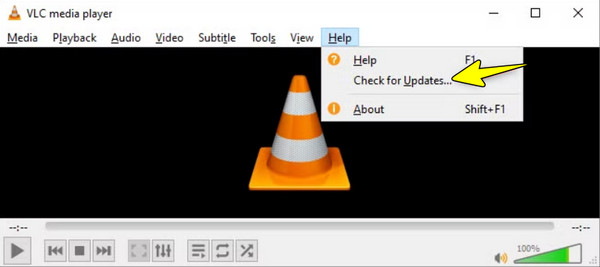
7. Use alternativas ao VLC
Talvez os problemas de travamento ou lentidão do VLC continuem acontecendo. Por que não tentar uma alternativa mais estável, como Leitor de Blu-ray AnyRec? Este player é otimizado para reprodução de vídeo suave e de alta qualidade.
Download seguro
Download seguro
Passo 1. Abra o AnyRec Blu-ray Player no seu PC. Clique no botão "Abrir arquivo" para selecionar e reproduzir o vídeo. Você também pode arrastá-lo e soltá-lo diretamente no player.

Passo 2. Agora, o vídeo será reproduzido imediatamente! Você pode ajustar o volume, alterar a velocidade ou fazer uma captura de tela com o botão "Câmera". Para visualizar seu histórico de reprodução, clique no botão "Lista de reprodução".

8. Reduza a resolução ou a taxa de bits
Vídeos em alta resolução, como 4K, podem consumir significativamente os recursos do seu sistema. Tente reduzir a resolução ou a taxa de bits para que o seu sistema possa lidar melhor com isso, tornando a reprodução mais suave.
Passo 1. No VLC, acesse a aba do menu "Mídia" e depois "Converter/Salvar". Aqui, clique no botão "Adicionar" para importar o vídeo cuja resolução deseja reduzir e, em seguida, clique no botão "Converter/Salvar".
Passo 2. Em "Perfil", selecione o formato MP4, clique no botão "Editar Perfil Selecionado" ao lado e vá para a aba "Codec de Vídeo". Marque "Vídeo" e defina a resolução e a taxa de bits.
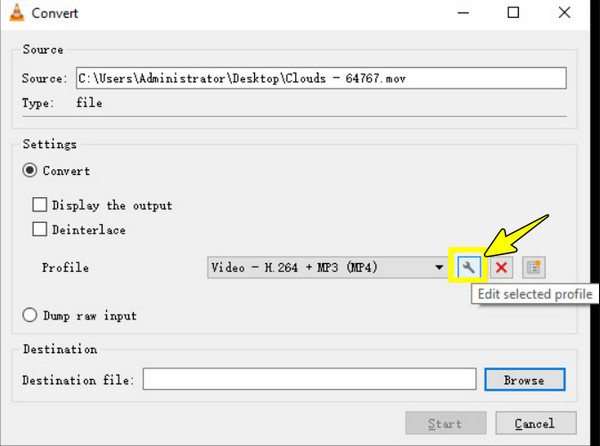
9. Feche os aplicativos em segundo plano
Ter muitos aplicativos em execução em segundo plano ao mesmo tempo que o VLC pode consumir CPU e RAM. Isso deixa o VLC com menos recursos, causando problemas de travamento ou atraso nas legendas.
Verifique a tabela comparativa de solução de problemas de atraso do VLC
Não sabe qual método tentar primeiro ou quer uma visão geral rápida de como cada solução funciona? Esta tabela comparativa contém as principais soluções para problemas de travamento ou lentidão do VLC, incluindo compatibilidade com plataformas, nível de dificuldade, eficácia e muito mais. Use-a como guia para escolher o melhor método para corrigir o travamento do VLC.
| Solução | Plataforma | Eficácia | Dificuldade | Melhor para |
| Ajustar valor de cache | Windows, Mac, Linux | 4/5 | Fácil | Arquivos locais grandes com atraso |
| Desabilitar aceleração de hardware | Windows, Mac | 4/5 | Fácil | Sistemas com hardware de baixo custo |
| Alterar módulo de saída | Windows, Mac, Linux | 3/5 | Médio | Falhas de vídeo ou problemas de exibição |
| Aumentar a velocidade de leitura do arquivo | Windows, Mac, Linux | 4/5 | Médio | Transmissão de armazenamento lento |
| Converter para formato compatível com VLC | Windows, Mac | 5/5 | Fácil | Formato de arquivo de vídeo incompatível |
| Atualizar o VLC Media Player | Windows, Mac, Linux | 3/5 | Muito fácil | Pequenos bugs e problemas de compatibilidade |
| Use alternativas ao VLC | Windows, Mac | 5/5 | Muito fácil | O VLC sempre falha com certos arquivos |
| Resolução ou taxa de bits mais baixa | Windows, Mac | 4/5 | Fácil | PCs de baixo custo ou vídeos grandes |
| Fechar aplicativos em segundo plano | Windows, Mac | 3/5 | Muito fácil | Sobrecarga da CPU durante a reprodução |
Conclusão
Problemas de travamento do VLC podem ser frustrantes, mas com as nove soluções abordadas neste guia, desde ajustes no valor de cache até a conversão de formatos de arquivo, você tem soluções sólidas para corrigir problemas de travamento ou lentidão do VLC. Se o VLC ainda apresentar dificuldades, use ferramentas dedicadas como o AnyRec Video Converter para converter vídeos para formatos suportados pelo VLC com mais fluidez. Aproveite vídeos sem interrupções agora mesmo!
Download seguro
Download seguro



